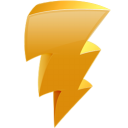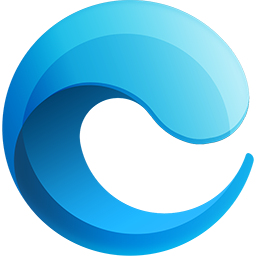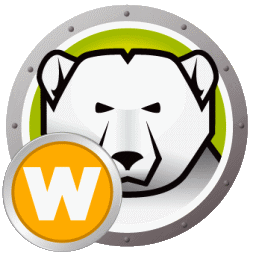Genie Timeline Free(数据备份与恢复工具)
v10.0.1.100 免费版大小:12.9 MB 更新:2025/01/10
类别:系统软件系统:WinAll
分类分类

大小:12.9 MB 更新:2025/01/10
类别:系统软件系统:WinAll
Genie Timeline Free是一款强大的文件备份软件,它可以帮助您备份和还原各种文件,以防止计算机在出现以外的时候发生文件丢失的情况;该软件可以实时执行并提供连续的数据备份保护,它可以备份各种类型的数据,例如系统文件,电子邮件,文档,音乐,图片等等;它可以在后台备份您的数据,因此您不需要启动这款软件;Genie Timeline Free拥有很多友好的功能,比如它可以在内存不足的时候删除早些时候备份的旧数据以释放更多的内存;它还可以在您运行一些大型软件时自动停止备份,不会影响您使用任何软件;感兴趣的朋友欢迎下载了解。

1、备份系统:Genie Timeline将备份Windows文件夹,程序文件,用户文件夹和系统状态,以提供全面的系统保护。
2、备份您的重要数据:备份电子邮件,文档,桌面,Office文件,电子书,书签,图片,视频,音乐和iPhone/iPad/iPod同步的文件。
3、持续跟踪文件发生的更改;如果可以访问备份目标,则在指定的时间间隔内跟踪备份文件。
4、关闭系统电源后,继续备份相同的文件,而无需重新启动备份过程。
5、使用动态块级增量备份Outlook电子邮件文件(PST)。
6、显示过去4个小时的频繁备份,过去48个小时的每小时备份,过去一周的每日备份以及以后的每周备份。
7、自动删除Genie时间轴上未显示的旧文件以释放空间和提供安全性;以及用于备份的压缩选项。
8、从备份还原所有数据或选定的数据,通过灾难恢复选项从灾难中恢复系统,恢复备份中已删除的文件。
9、检测;并通过右键单击其原始位置来恢复已删除的文件。
10、示备份文件的版本;在几种性能模式下运行,以实现更快或更慢的备份;从旧的存档还原数据。
11、一次仅创建一个作业;并关闭旧的作业以进行存档;备份本地和远程位置。
12、在玩游戏,看电影或显示演示文稿时停止备份。
13、当计算机使用电池供电时,该设备将在资源不足的情况下运行,而当电池电量不足时,该资源将停止运行。
1、在特定的时间间隔内,只要将备份驱动器连接到设备,就会自动进行数据的增量备份。
2、Genie Timeline会保存过去4个小时的备份,过去48小时的每小时备份,过去一周的每日备份。
3、当您的备份驱动器已满时,软件会自动删除未显示在Timeline上的旧文件以释放空间。
4、每次启动软件的时候,所有新的或者被修改过的文件都将添加到备份中。
5、允许您查看,还原,永久删除所有已删除的文件和以前备份的丢失文件。
6、可从“工具”菜单中“高级设置”下的“首选项”访问高级日志记录。
7、启用日志可以跟踪Genie9技术支持团队用于故障排除的软件活动。
8、通过“历史记录”,您可以查看当天,前一天,一周或一个月以及特定日期范围内备份了哪些文件。
9、提供了总备份大小的图形表示;以及备份文件类型的备份明细。
10、与Windows 10新版完全兼容,这款工具拥有更高的备份速度和还原速度。
1、解压软件后安装软件,正常安装软件就可以。
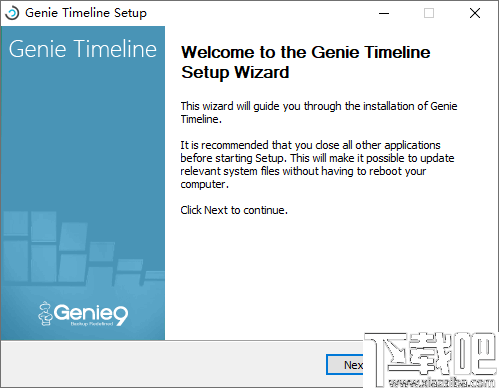
2、完成安装后启动软件,软件的界面如在所示,只需两个简单步骤即可启动备份。
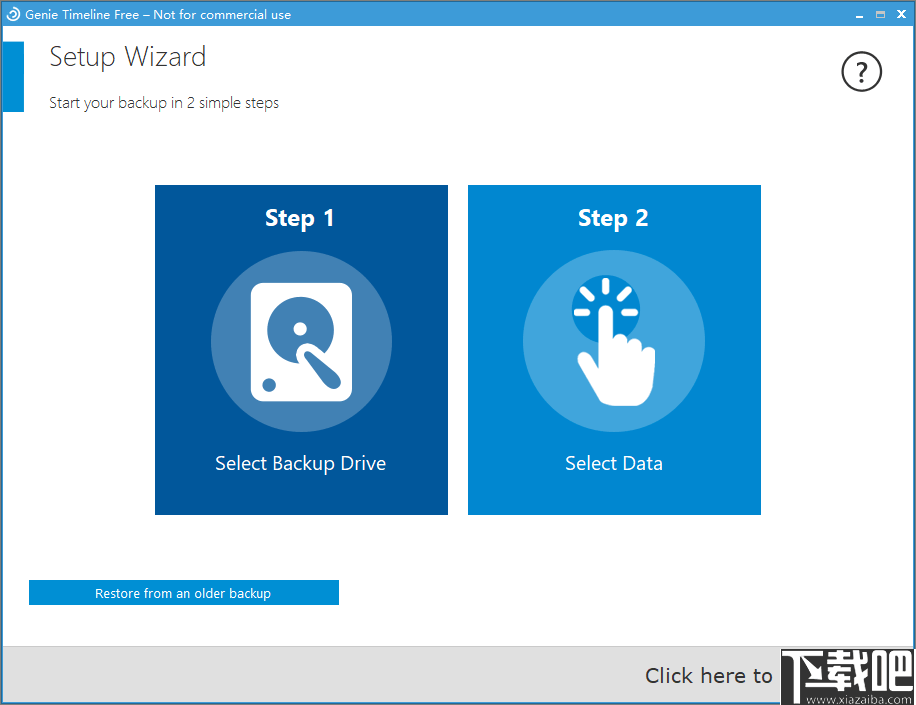
3、请选择一个有可用空间的驱动器,如果要备份到当前未连接的外部驱动器,请立即连接。
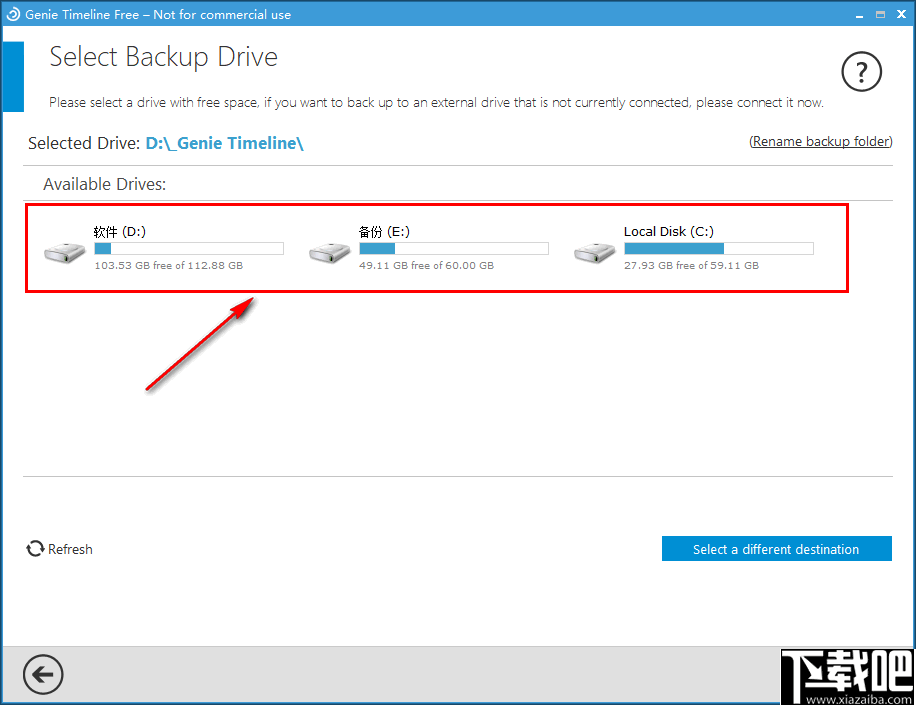
4、使用上面的“我的电脑”选项卡手动选择要备份的文件和文件夹。

5、您也可以通过这两个按钮快速选择全部文件类型或取消全选,选择之后到下一步。
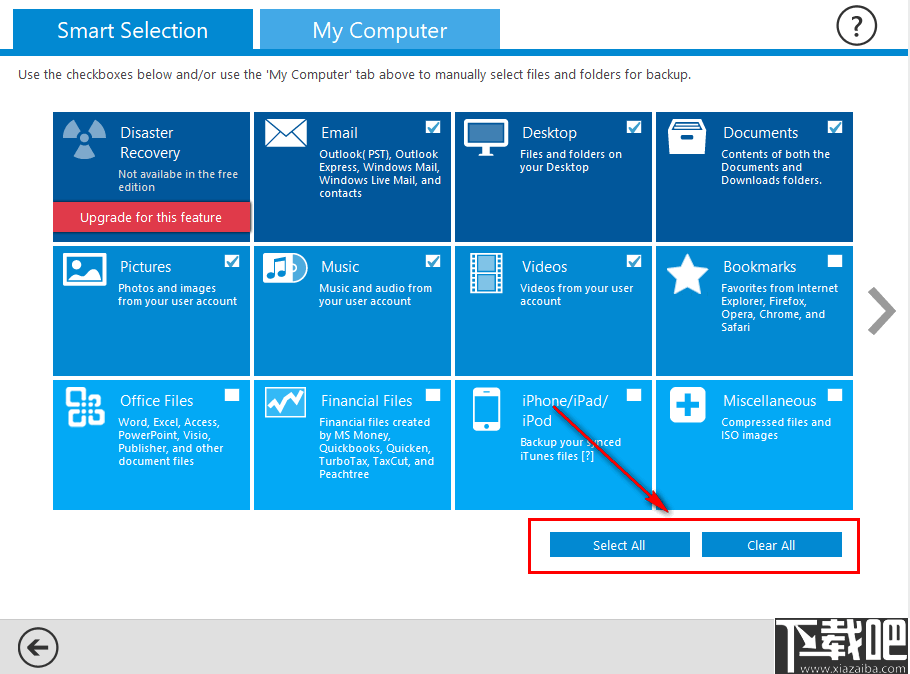
6、软件开始备份,此时您只需要耐心等待软件备份完成就可以了。
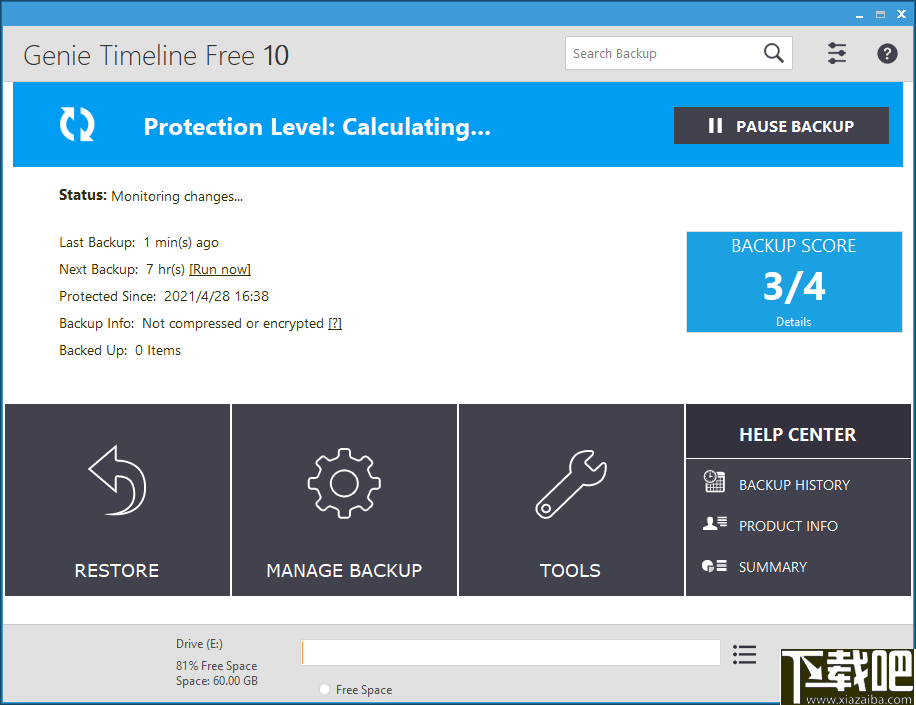
创建灾难恢复启动盘
为了还原Windows;如果Windows无法再加载数据,则需要还原该数据;要求用户创建Disaster Recovery启动磁盘,以Disaster Recovery模式启动系统。
有两个选项可用于创建启动盘:
-USB驱动器:使用外部驱动器或闪存盘进入Genie Disaster Recovery。
-ISO映像:创建一个ISO映像,您可以将其刻录到CD或DVD上并从中启动以进入灾难恢复。
要创建USB启动盘:
1、从控制面板→在工具下→选择灾难恢复启动盘。将显示“灾难恢复介质”对话框。
2、选择USB驱动器。
3、从下拉列表中,选择USB磁盘。
4、单击确定开始该过程
要创建ISO映像:
1、从控制面板→在工具下→选择灾难恢复启动盘。将显示“灾难恢复介质”对话框。
2、选择ISO映像。
3、浏览本地位置以保存ISO映像。
4、单击确定开始该过程。
5、该过程完成后,将此iso映像刻录到CD或DVD。
笔记:
-启动盘的创建需要1-3分钟才能完成。
-建议使用已擦除或空白的磁盘,因为Genie Timeline将在创建启动磁盘之前擦除所有内容。
Easy Image X 系统软件13.71 MB1.60 绿色版
详情PickMeApp 系统软件4.81 MB0.7.4.2 官方版
详情极易一键重装系统 系统软件6.8 MB4.0 官方版
详情RegBak 系统软件329 KB1.5.253.2 免费版
详情DEADLY8系统备份恢复专家 系统软件166.18 MB12.03.0.868 免费版
详情Acronis True Image 2015 系统软件1.66 MB18.0.0.6525 官方版
详情Toolwiz Time Freeze 系统软件1.33 MB3.2.0.2000 官方版
详情Image for Windows 系统软件15.02 MB2.97 中文版
详情Auslogics BitReplica 系统软件6.1 MB2.1.0.0 官方版
详情小鱼系统重装大师 系统软件19.66 MB1.0.0.0 官方版
详情迅闪还原 系统软件662 KB3.1 绿色版
详情ERUNTgui 系统软件2.19 MB1.5 官方版
详情Norton Ghost15 系统软件119.69 MB15.0.0.35659 官方版
详情DriveImage XML 系统软件1.93 MB2.5 免费版
详情克隆软件Ghost12 系统软件11.58 MB12.0.0.8006 官方版
详情雨过天晴电脑保护系统 系统软件10.56 MB1.0.20140114 官方版
详情91一键恢复 系统软件11.84 MB1.0.0.1008 官方版
详情深度一键还原工具 系统软件4.1 MB5.1 免费版
详情轻松备份傻瓜版 系统软件23.18 MB1.1 官方版
详情u深度一键还原精灵 系统软件10.37 MB9.1.15.201 绿色版
详情点击查看更多
Weeback微备份 系统软件5.07 MB1.0.1.028 官方版
详情冰点还原精灵 系统软件11.83 MB8.30.020.4627 中文版
详情小白一键备份还原工具 系统软件5.13 MB1.0 免费版
详情nt6 hdd installer 系统软件804 KB3.0.8 官方版
详情克隆软件Ghost12 系统软件11.58 MB12.0.0.8006 官方版
详情冰封一键重装系统 系统软件5.96 MB10.0 全能版
详情雨过天晴电脑保护系统 系统软件10.56 MB1.0.20140114 官方版
详情Deep Freeze Standard 系统软件22.33 MB7.22.020.3453 官方版
详情口袋一键ghost备份还原工具 系统软件8.49 MB1.1.13.8 官方版
详情GHOST中文超级光盘 系统软件5.27 MB7.0 官方版
详情Ainvo Copy 系统软件6.42 MB2.2.5.5 官方版
详情Xiaowo重装备份助手 系统软件975 KB1.0.0.0 官方版
详情中文备份软件 Areca Backup 系统软件4.92 MB7.5.0.0 官方版
详情Karens Replicator 系统软件2.02 MB3.6.0.8 官方版
详情Live Backup Now Portable 系统软件6.05 MB1.0.0 官方版
详情源码备份 系统软件808 KB1.0.0 官方版
详情EZ Backup IM Premium 系统软件4.2 MB6.42 官方版
详情GRBackPro 系统软件4.41 MB8.3.0.0 官方版
详情AhsayOBS 系统软件518.01 MB6.11.0.0 官方版
详情EZ Backup Word Premium 系统软件4.2 MB6.42 官方版
详情点击查看更多
爱玩棋牌2025安卓最新版 休闲益智61.5MBv7.2.0
详情牛牛最新版2025 休闲益智61.5MBv7.2.0
详情欢乐拼三张手游2025 休闲益智61.5MBv7.2.0
详情97棋牌2025官方最新版 休闲益智61.5MBv7.2.0
详情欢乐拼三张更新版本2025 休闲益智61.5MBv7.2.0
详情牛牛游戏正版2025 休闲益智61.5MBv7.2.0
详情欢乐拼三张无限钻石2025 休闲益智61.5MBv7.2.0
详情微信牛牛2025 休闲益智61.5MBv7.2.0
详情欢乐拼三张手机版2025 休闲益智61.5MBv7.2.0
详情欢乐拼三张软件2025 休闲益智61.5MBv7.2.0
详情欢乐拼三张免费游戏2025 休闲益智61.5MBv7.2.0
详情牛牛游戏游戏大厅2025 休闲益智61.5MBv7.2.0
详情欢乐拼三张免费金币版2025 休闲益智61.5MBv7.2.0
详情真钱牛牛2025 休闲益智61.5MBv7.2.0
详情牛牛游戏赚钱软件2025 休闲益智61.5MBv7.2.0
详情游戏牛牛2025 休闲益智61.5MBv7.2.0
详情欢乐拼三张免费的那种2025 休闲益智61.5MBv7.2.0
详情欢乐拼三张所有版本2025 休闲益智61.5MBv7.2.0
详情jj游戏平台2025 休闲益智61.5MBv7.2.0
详情牛牛游戏正版10元2025 休闲益智61.5MBv7.2.0
详情点击查看更多